Bekroonde in hoogte verstelbare bureaubediening

Hoogte weergave-interface
Buttons:
1 - Locatie "1" onthouden, wat ook de knop is om naar links te gaan naar de vorige pagina
2 - Locatie "2" onthouden
3 - Locatie "3" onthouden, wat ook de knop is, ga naar rechts naar de volgende pagina
M - Menu-, geheugen- en bevestigingsknop

Functies:
1. Hefoperatie:
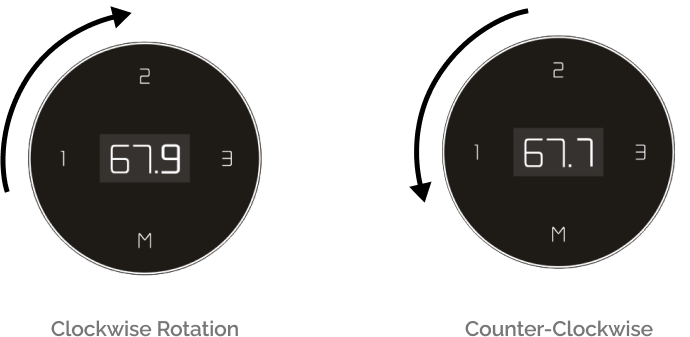
• Rechtsom draaien - verstel het bureau hoger
• Linksom draaien - verstel het bureau lager
2. Locatie onthouden
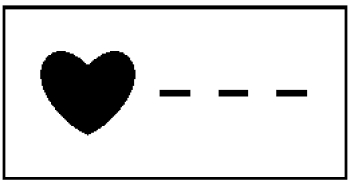
Raak de knop "M" aan en geef de instelling Geheugeninterface weer zoals hieronder afgebeeld. Kies de meest comfortabele hoogte en raak de toets "1, 2 of 3" aan.

Kies de meest comfortabele hoogte en raak de toets "1, 2 of 3" aan.
3. Operation Interface
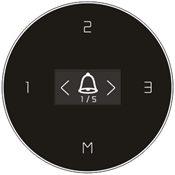
Druk maximaal 5 seconden op de "M"-knop totdat het OLED-display onderstaande afbeelding toont.
Houd er rekening mee:
De knop "1" is ook de knop om naar de vorige pagina te gaan.
De knop "3" is ook de knop naar de volgende pagina.
En na maximaal 5 seconden op de knop "M" te hebben gedrukt, gaat u naar de menu-interface en door op de knop "1" of "3" te drukken, krijgt u toegang tot 5 bedieningspagina's.
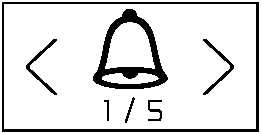
Raak de knop "M" aan om de instellingeninterface te openen.
Er zijn 3 verschillende tijdsintervallen, kies via de omslagpagina het beste tijdsinterval dat u wilt, of schakel deze functie uit.
Hier is de "M" -knop de bevestigingsknop.

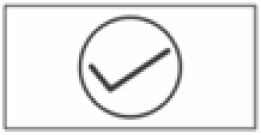
Na succesvolle instelling zal de OLED "√" tonen
OLED zal een timingprocesbalk weergeven.
Tegelijkertijd kunt u een trillingsherinnering instellen.
Als de tijdbalk voorbij is, trilt het bureau 10 seconden.
De timer zal opnieuw klokken wanneer het bureau meer dan 100 cm (39,5 inch) wordt aangepast, anders blijft de tijdvoortgangsbalk vol.
Vergrendelingsinterface:
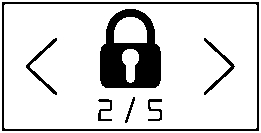
Druk maximaal 5 seconden op de "M"-knop totdat het OLED-display onderstaande afbeelding toont.

Raak de knop "M" aan om de vergrendelingsinterface te openen. Via de omslagpagina te kiezen voor vergrendelen of ontgrendelen.
Na een succesvolle instelling zullen alle bewerkingen of knoppen stoppen met werken, de handset moet worden ontgrendeld voor de volgende bewerking.
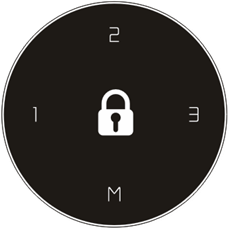
Na succesvolle instelling zal de OLED "√" tonen
OLED zal een timingprocesbalk weergeven.
Tegelijkertijd kunt u een trillingsherinnering instellen.
Als de tijdbalk voorbij is, trilt het bureau 10 seconden.
De timer zal opnieuw klokken wanneer het bureau meer dan 100 cm (39,5 inch) wordt aangepast, anders blijft de tijdvoortgangsbalk vol.
Ontgrendelingsinterface:
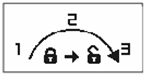
Unlock operate motion
Om de handset in de radiale richting te ontgrendelen, of door snel op de knop "1", "2" en "3" te drukken, kan de handset normaal werken.

De sedentaire herinnering en vergrendelingsfuncties worden tegelijkertijd ingesteld.
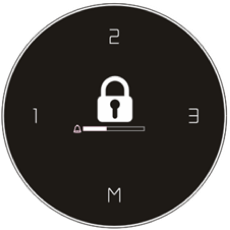
10 seconden geen bediening, ga naar de zelfsluitende interface.
De bovenste en onderste limietpositie instellen:
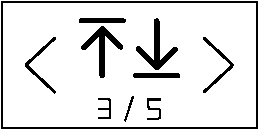
Raak de knop "M" aan om de interface voor de bovenste en onderste limietpositie in te stellen. Kies via de omgeslagen pagina de positie van de bovengrens of ondergrens of annuleer de boven-/ondergrenzen.
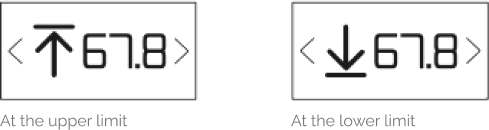
Wanneer het bureau naar de bovengrens of ondergrenshoogte gaat, krijgt de interface de herinnering als onderstaande afbeelding.

Verplaats het bureau naar de gewenste maximale hoogtepositie en druk op de "M" -knop op de "MAX" -interface. De bovengrens is met succes ingesteld. De onderste eindpositie wordt op dezelfde manier ingesteld.
Na een succesvolle instelling toont de OLED "√" en wordt het slotpictogram weergegeven (zoals onderstaande afbeelding)
Selectie vibratiemodus:
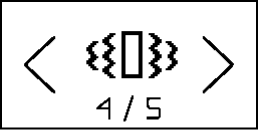
Wanneer u deze interface opent, raakt u de knop "M" aan om de vibratiemodus te kiezen. Kies via de omslagpagina de modus. Raak de knop "M" aan om de modus te bevestigen of om deze functie uit te schakelen.

Keer terug naar het hoofdmenu:
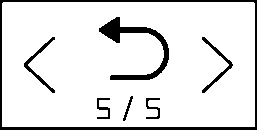
Wanneer u deze interface opent, raakt u de knop "M" aan om terug te keren naar het hoofdmenu. Anders moet u 5 seconden wachten.
Foutcode en resetstatusinterface:

Wanneer het OLED-display een foutcode weergeeft, draai dan maximaal 5 seconden tegen de klok in om het bureau op de laagste hoogte te brengen en totdat de OLED verandert in "RESET", laat los en draai opnieuw tegen de klok in totdat het bureau een iets meer en iets omhoog, dan zal OLED het digitale nummer weergeven. Het bureau is nu normaal voor gebruik.
